Vidíte fotku s krásným písmem a jste zvědaví, jaké písmo je na této fotografii. Jak najít písmo z obrázku? Cílem tohoto příspěvku je pomoci vám identifikovat písmo z obrázku a ukázat vám, jak identifikované písmo použít ve vašem videu (s MiniTool MovieMaker).
Jak najít písmo z obrázku
Chcete najít písmo z obrázku? Zde najdete jednoduchý způsob, jak identifikovat písma z obrázků – pomocí webových stránek online vyhledávače písem. Níže jsou uvedeny dva nejlepší bezplatné identifikátory písem.
WhatTheFont
WhatTheFont, poháněný největší sbírkou písem na světě, dokáže rychle identifikovat a zjistit, jaké písmo bylo použito v obrázku. Tento nástroj podporuje pouze JPG a PNG. Pokud je obrázek, ze kterého chcete identifikovat písmo, GIF, měli byste GIF převést na PNG nebo JPG.
Zde je návod, jak identifikovat písmo z obrázku pomocí WhatTheFont.
Krok 1. Navštivte web WhatTheFont:https://www.myfonts.com/WhatTheFont/.
Krok 2. Nahrajte obrázek ze svého počítače.
Krok 3. Vyberte písmo, které chcete identifikovat, a kliknutím na šipku vpravo zjistěte písmo použité na tomto obrázku.
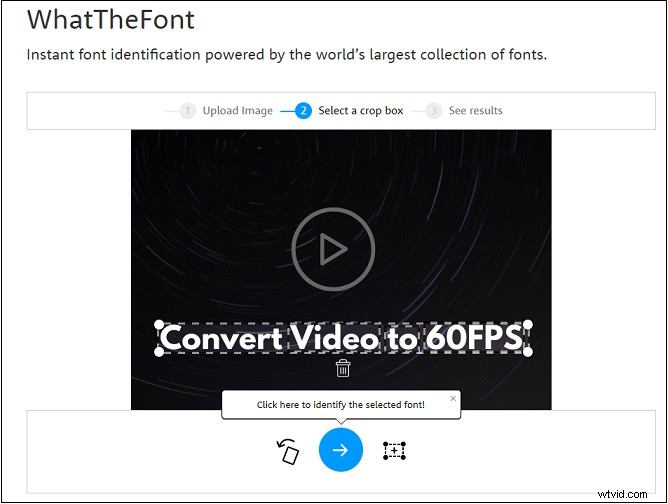
Krok 4. Poté z výsledků vyberte nejlepší shodu.
WhatFontIs
Dalším vyhledávačem písem je WhatFontIs. Pomůže vám zjistit, o jaké písmo se jedná, a umožní vám vyhledávat podle ceny, upravit jas obrázku atd.
Umožňuje vám nahrát obrázek z počítače nebo zadáním adresy URL.
Níže jsou uvedeny kroky, jak najít písmo z obrázku.
Krok 1. Navštivte web WhatFontIs:https://www.whatfontis.com.
Krok 2. Přetáhněte obrázek na tento web.
Krok 3. Nakreslete ořezové pole pro výběr písma v obrázku a klikněte na DALŠÍ KROK tlačítko.
Krok 4. Klepněte na VYBRAT TENTO (doporučujeme) k identifikaci písma.
Krok 5. Klikněte na Zobrazit všechna písma a vyberte požadovanou možnost z rozevíracího seznamu. V části Vstup zadejte jedno písmeno shora a klikněte na DALŠÍ KROK .
Krok 6. Poté zkontrolujte odpovídající výsledky a stáhněte písmo, které odpovídá nahranému obrázku.
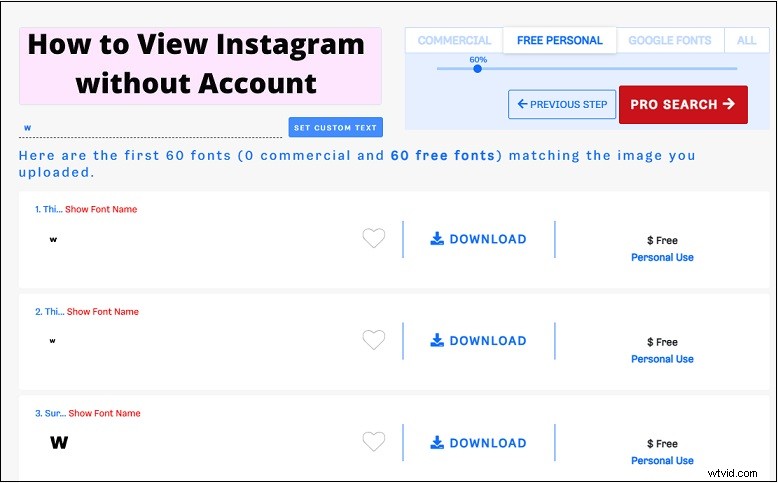
Jak přidat text do videa pomocí vlastních písem
Až budete znát název písma, možná budete chtít písmo stáhnout a použít ve svém videu. Tento příspěvek vás naučí, jak to udělat.
5 webových stránek, kde najdete bezplatná písma
- DaFont
- Prostor písma
- 1001 písem
- Freak písma
- Písma Google
Jak nainstalovat písma do počítače se systémem Windows
Zde je rychlý průvodce instalací písem v systému Windows.
- Po stažení písma na něj dvakrát klikněte.
- Ve vyskakovacím okně klikněte na tlačítko Instalovat tlačítko pro instalaci tohoto písma do počítače se systémem Windows.
Jak ve videu používat vlastní písma
Nyní jste již nainstalovali písmo do počítače. Chcete-li ve svém videu použít toto písmo, potřebujete editor videa – MiniTool MovieMaker. Je bez vodoznaku a umožňuje vám přidávat text do videa pomocí vlastních písem.
Zde je postup:
Krok 1. Stáhněte, nainstalujte a spusťte MiniTool MovieMaker.
Krok 2. Importujte video, ve kterém chcete použít písmo. Přidejte video na časovou osu.
Krok 3. Klikněte na Text a vyberte požadovanou textovou šablonu. Klikněte na + přidat.
Krok 4. V textovém editoru vyberte písmo, které jste právě nainstalovali do systému Windows, a upravte další nastavení.
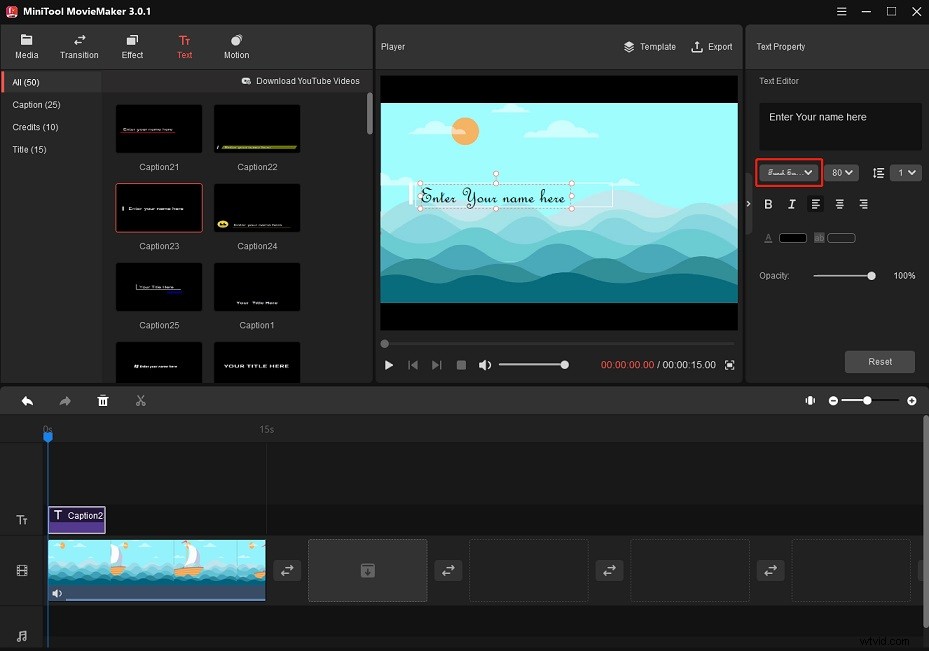
Krok 5. Nakonec klikněte na Exportovat a změňte nastavení výstupu. Stiskněte tlačítko Exportovat tlačítko pro export videa.
Závěr
Po přečtení tohoto příspěvku musíte vědět, jak najít písmo z obrázku a jak přidat text do videa pomocí vlastních písem. Nyní jste na řadě vy!
